2020 CITROEN C5 AIRCROSS android auto
[x] Cancel search: android autoPage 74 of 292

72
Aansteker/12V-aansluiting(en)
F Aansteker gebruiken: druk de aansteker in en wacht enkele seconden tot de aansteker
uit zichzelf naar buiten springt.
F
V
er wijder, wanneer u een 12V-accessoire
(maximaal vermogen: 120
W) wilt
aansluiten, de aansteker en sluit een
geschikte adapter aan.
U kunt bijvoorbeeld een telefoonlader of een
flessenwarmer op deze aansluiting aansluiten.
Plaats na het gebruik de aansteker direct terug.
Het aansluiten van elektrische apparatuur
die niet door CITROËN is goedgekeurd,
zoals een lader met USB-aansluitingen,
kan leiden tot storingen in de werking
van de elektrische componenten van de
auto, zoals een slechte radio-ontvangst of
storingen in de weergave van de displays.
USB-aansluitingen
De USB-aansluiting voorin kan ook
worden gebruikt om een smartphone
via MirrorLink
TM, Android Auto®
of CarPlay® te verbinden, zodat
u
bepaalde apps van uw smartphone
via het touchscreen kunt gebruiken. Tijdens het gebruik van de USB-
aansluiting wordt het draagbare apparaat
automatisch opgeladen.
Tijdens het laden wordt een melding
weergegeven als het stroomverbruik van
het draagbare apparaat hoger is dan de
door de auto geleverde stroomsterkte.
Raadpleeg voor meer informatie over het
gebruik van deze voorziening de rubriek
Audio en telematica
.
Draadloze smartphonelader
Hiermee kan externe apparatuur, zoals een
smartphone, door middel van magnetische
inductie draadloos worden opgeladen. Het
systeem voldoet aan de norm Qi 1.1.
Het op te laden apparaat moet zelf compatibel
zijn met de Qi-norm of moet zijn voorzien van
een compatibele hoes of houder.
Het laadgedeelte is te herkennen aan het
symbool Qi.
Hierop kunt u
draagbare apparatuur, zoals
een digitale audiospeler van het type iPod
®,
aansluiten om deze op te laden.
Om de beste resultaten te bereiken, moet u
de
kabel van de fabrikant gebruiken of een kabel
die door de fabrikant is goedgekeurd.
Deze apps kunnen worden beheerd met
de toetsen op het stuur wiel of van het
audiosysteem.
Ergonomie en comfort
Page 227 of 292

1
CITROËN Connect Radio
Multimedia-autoradio –
Applicaties – Bluetooth®-
telefoon
Inhoud
De eerste stappen
1
St
uurkolomschakelaars
2
M
enu's
3
A
pplicaties
5
R
adio
5
D
AB-radio (Digital Audio Broadcasting)
7
M
edia
8
T
elefoon
1
0
Instellingen
1
4
Veelgestelde vragen
1
6
De beschreven functies en instellingen
kunnen afwijken van die van het systeem
in de auto. De volgende handelingen mogen om
veiligheidsredenen en vanwege het feit dat
deze handelingen de volledige aandacht
van de bestuurder vragen, uitsluitend
worden uitgevoerd bij stilstaande auto
en
afgezet contact:
-
H
et gebruiken van een smartphone.
-
H
et koppelen van een mobiele telefoon
met Bluetooth aan het handsfree-
systeem van de autoradio
-
H
et verbinden van een smartphone via
CarPlay
®, MirrorLinkTM of Android Auto
(bij bepaalde apps wordt de weergave
onderbroken als de auto rijdt).
-
H
et configureren van profielen.
Het systeem is zodanig beveiligd dat het
uitsluitend in uw auto functioneert.
De overgang naar de waakfase wordt
aangekondigd door de melding Eco-
mode .
Hieronder vindt u
de link naar de OSS
(Open Source Software) -broncode voor
het systeem.
https://www.groupe-psa.com/fr/oss/
https://www.groupe-psa.com/en/oss/
De eerste stappen
Als u bij draaiende motor op de toets
d rukt, wordt het geluid onderbroken.
Als u
bij afgezet contact op de
toets drukt, wordt het systeem
ingeschakeld.
Verhoog of verlaag het volume met de knop of
de toetsen "plus" of "min" (afhankelijk van de
uitvoering).
Gebruik de toetsen aan weerszijden van
of onder het touchscreen om de menu's te
openen en druk ver volgens op de virtuele
toetsen op het touchscreen.
Gebruik al naar gelang het model de toetsen
"Bron" of "Menu" aan de linkerkant van het
touchscreen om de menu's te openen en
druk ver volgens op de virtuele toetsen op het
touchscreen.
U kunt op elk gewenst moment de menu's
oproepen door het scherm kort met drie vingers
aan te raken.
Alle aanraakfuncties op het touchscreen zijn
wit.
Voor pagina's met meerdere tabbladen onder
aan het scherm, kan tussen de pagina's
gewisseld worden door op de gewenste pagina
te tikken of door een vinger te gebruiken en de
pagina's naar links of rechts te verschuiven.
Druk op het gearceerde gedeelte om één
niveau terug te gaan of om uw keuze te
bevestigen.
.
CITROËN Connect Radio
Page 230 of 292

4
21,518,5
Telefoon
Afhankelijk van de uitrusting en uitvoering.Verbinding maken met een telefoon
via Bluetooth
®.
Gebruiken van bepaalde
apps van de smartphone met
internetverbinding, via MirrorLink
TM,
CarPlay® of Android Auto.
Instellingen
Afhankelijk van de uitrusting en uitvoering.
Configureren van een persoonlijk
profiel en/of configureren van het
geluid (balans, sfeer enz.) en de
weergave (taal, eenheden, datum,
t i j d , e n z .) .
Rijden
Afhankelijk van de uitrusting en uitvoering.
Activeren, deactiveren en configureren
van bepaalde voertuigfuncties.
Navigatie
Afhankelijk van de uitrusting en uitvoering.
Stel de navigatie in en selecteer via
MirrorLink
TM, CarPlay® of Android
Auto uw bestemming.
Airconditioning
Afhankelijk van de uitrusting en uitvoering
Instellen van de temperatuur en de
aanjagersnelheid.
CITROËN Connect Radio
Page 236 of 292
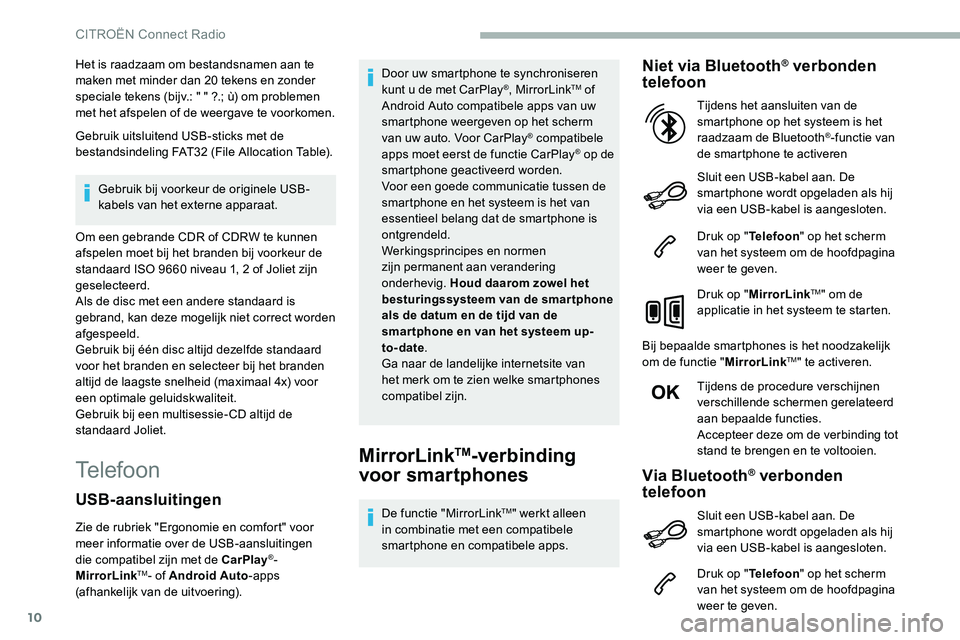
10
Het is raadzaam om bestandsnamen aan te
maken met minder dan 20 tekens en zonder
speciale tekens (bijv.: " " ?.; ù) om problemen
met het afspelen of de weergave te voorkomen.
Gebruik uitsluitend USB-sticks met de
bestandsindeling FAT32
(File Allocation Table).
Gebruik bij voorkeur de originele USB-
kabels van het externe apparaat.
Om een gebrande CDR of CDRW te kunnen
afspelen moet bij het branden bij voorkeur de
standaard ISO
9660 niveau 1, 2 of Joliet zijn
geselecteerd.
Als de disc met een andere standaard is
gebrand, kan deze mogelijk niet correct worden
afgespeeld.
Gebruik bij één disc altijd dezelfde standaard
voor het branden en selecteer bij het branden
altijd de laagste snelheid (maximaal 4x) voor
een optimale geluidskwaliteit.
Gebruik bij een multisessie- CD altijd de
standaard Joliet.
TelefoonMirrorLinkTM-verbinding
voor smartphones
De functie "MirrorLinkTM" werkt alleen
in combinatie met een compatibele
smartphone en compatibele apps.
Niet via Bluetooth® verbonden
telefoon
Sluit een USB-kabel aan. De
smartphone wordt opgeladen als hij
via een USB-kabel is aangesloten.
Druk op " Telefoon" op het scherm
van het systeem om de hoofdpagina
weer te geven.
Druk op " MirrorLink
TM" om de
applicatie in het systeem te starten.
Bij bepaalde smartphones is het noodzakelijk
om de functie " MirrorLink
TM" te activeren.
Tijdens de procedure verschijnen
verschillende schermen gerelateerd
aan bepaalde functies.
Accepteer deze om de verbinding tot
stand te brengen en te voltooien. Tijdens het aansluiten van de
smartphone op het systeem is het
raadzaam de Bluetooth
®-functie van
de smartphone te activeren
Via Bluetooth® verbonden
telefoon
Druk op " Telefoon" op het scherm
van het systeem om de hoofdpagina
weer te geven.
USB-aansluitingen
Zie de rubriek "Ergonomie en comfort" voor
meer informatie over de USB-aansluitingen
die compatibel zijn met de CarPlay
®-
MirrorLinkTM- of Android Auto -apps
(afhankelijk van de uitvoering). Door uw smartphone te synchroniseren
kunt u
de met CarPlay
®, MirrorLinkTM of
Android Auto compatibele apps van uw
smartphone weergeven op het scherm
van uw auto. Voor CarPlay
® compatibele
apps moet eerst de functie CarPlay® op de
smartphone geactiveerd worden.
Voor een goede communicatie tussen de
smartphone en het systeem is het van
essentieel belang dat de smartphone is
ontgrendeld.
Werkingsprincipes en normen
zijn permanent aan verandering
onderhevig. Houd daarom zowel het
besturingssysteem van de smar tphone
als de datum en de tijd van de
smar tphone en van het systeem up-
to-date .
Ga naar de landelijke internetsite van
het merk om te zien welke smartphones
compatibel zijn.
Sluit een USB-kabel aan. De
smartphone wordt opgeladen als hij
via een USB-kabel is aangesloten.
CITROËN Connect Radio
Page 237 of 292
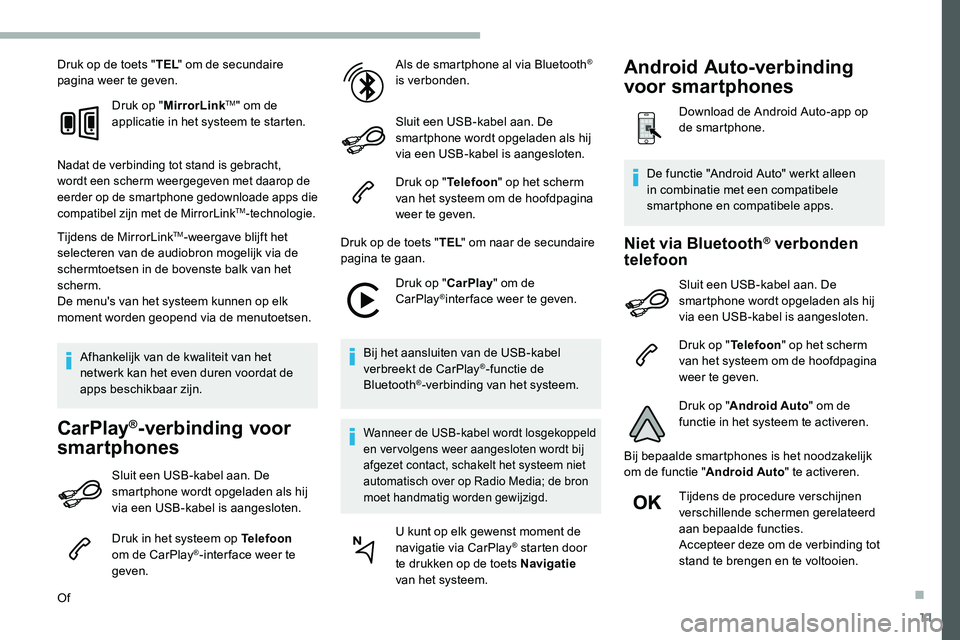
11
Druk op de toets "TEL" om de secundaire
pagina weer te geven.
Druk op "MirrorLink
TM" om de
applicatie in het systeem te starten.
Nadat de verbinding tot stand is gebracht,
wordt een scherm weergegeven met daarop de
eerder op de smartphone gedownloade apps die
compatibel zijn met de MirrorLink
TM-technologie.
Tijdens de MirrorLinkTM-weergave blijft het
selecteren van de audiobron mogelijk via de
schermtoetsen in de bovenste balk van het
scherm.
De menu's van het systeem kunnen op elk
moment worden geopend via de menutoetsen.
Afhankelijk van de kwaliteit van het
netwerk kan het even duren voordat de
apps beschikbaar zijn.
CarPlay®-verbinding voor
smartphones
Sluit een USB-kabel aan. De
smartphone wordt opgeladen als hij
via een USB-kabel is aangesloten.
Druk in het systeem op Telefoon
om de CarPlay
®-inter face weer te
geven.
Of Als de smartphone al via Bluetooth
®
is verbonden.
Sluit een USB-kabel aan. De
smartphone wordt opgeladen als hij
via een USB-kabel is aangesloten.
Druk op " Telefoon" op het scherm
van het systeem om de hoofdpagina
weer te geven.
Druk op de toets " TEL" om naar de secundaire
pagina te gaan.
Druk op "CarPlay" om de
CarPlay
®inter face weer te geven.
Bij het aansluiten van de USB-kabel
verbreekt de CarPlay
®-functie de
Bluetooth®-verbinding van het systeem.
Wanneer de USB-kabel wordt losgekoppeld
en vervolgens weer aangesloten wordt bij
afgezet contact, schakelt het systeem niet
automatisch over op Radio Media; de bron
moet handmatig worden gewijzigd.
U kunt op elk gewenst moment de
navigatie via CarPlay® starten door
te drukken op de toets Navigatie
van het systeem.
Niet via Bluetooth® verbonden
telefoon
Sluit een USB-kabel aan. De
smartphone wordt opgeladen als hij
via een USB-kabel is aangesloten.
Druk op " Telefoon" op het scherm
van het systeem om de hoofdpagina
weer te geven.
Druk op " Android Auto " om de
functie in het systeem te activeren.
Bij bepaalde smartphones is het noodzakelijk
om de functie " Android Auto" te activeren.
Tijdens de procedure verschijnen
verschillende schermen gerelateerd
aan bepaalde functies.
Accepteer deze om de verbinding tot
stand te brengen en te voltooien.
De functie "Android Auto" werkt alleen
in combinatie met een compatibele
smartphone en compatibele apps.
Android Auto-verbinding
voor smartphones
Download de Android Auto-app op
de smartphone.
.
Page 238 of 292
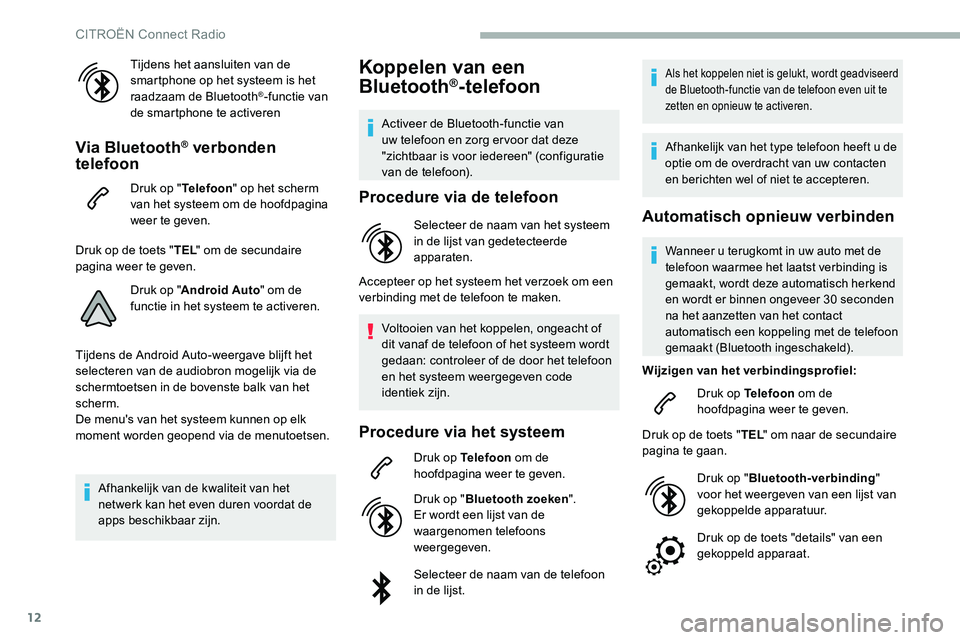
12
Tijdens het aansluiten van de
smartphone op het systeem is het
raadzaam de Bluetooth
®-functie van
de smartphone te activeren
Via Bluetooth® verbonden
telefoon
Druk op " Telefoon" op het scherm
van het systeem om de hoofdpagina
weer te geven.
Druk op de toets " TEL" om de secundaire
pagina weer te geven.
Druk op "Android Auto " om de
functie in het systeem te activeren.
Tijdens de Android Auto-weergave blijft het
selecteren van de audiobron mogelijk via de
schermtoetsen in de bovenste balk van het
scherm.
De menu's van het systeem kunnen op elk
moment worden geopend via de menutoetsen.
Afhankelijk van de kwaliteit van het
netwerk kan het even duren voordat de
apps beschikbaar zijn.
Koppelen van een
Bluetooth®-telefoon
Activeer de Bluetooth-functie van
uw telefoon en zorg er voor dat deze
"zichtbaar is voor iedereen" (configuratie
van de telefoon).
Procedure via de telefoon
Selecteer de naam van het systeem
in de lijst van gedetecteerde
apparaten.
Accepteer op het systeem het verzoek om een
verbinding met de telefoon te maken.
Voltooien van het koppelen, ongeacht of
dit vanaf de telefoon of het systeem wordt
gedaan: controleer of de door het telefoon
en het systeem weergegeven code
identiek zijn.
Procedure via het systeem
Druk op Telefoon om de
hoofdpagina weer te geven.
Druk op " Bluetooth zoeken ".
Er wordt een lijst van de
waargenomen telefoons
weergegeven.
Selecteer de naam van de telefoon
in de lijst.
Als het koppelen niet is gelukt, wordt geadviseerd
de Bluetooth-functie van de telefoon even uit te
zetten en opnieuw te activeren.
Afhankelijk van het type telefoon heeft u de
o ptie om de overdracht van uw contacten
en berichten wel of niet te accepteren.
Automatisch opnieuw verbinden
Wanneer u terugkomt in uw auto met de
t elefoon waarmee het laatst verbinding is
gemaakt, wordt deze automatisch herkend
en wordt er binnen ongeveer 30
seconden
na het aanzetten van het contact
automatisch een koppeling met de telefoon
gemaakt (Bluetooth ingeschakeld).
Wijzigen van het verbindingsprofiel:
Druk op Telefoon om de
hoofdpagina weer te geven.
Druk op de toets " TEL" om naar de secundaire
pagina te gaan.
Druk op "Bluetooth-verbinding "
voor het weergeven van een lijst van
gekoppelde apparatuur.
Druk op de toets "details" van een
gekoppeld apparaat.
CITROËN Connect Radio
Page 245 of 292

19
Telefoon
VR A AGANTWOORDOPLOSSING
Het lukt me niet om mijn Bluetooth-telefoon te
koppelen. Het is mogelijk dat de Bluetooth-functie van de
telefoon is uitgeschakeld of dat uw telefoon niet
zichtbaar is voor het systeem.Controleer of de Bluetooth-functie van de
telefoon is ingeschakeld.
Controleer bij de instellingen van uw telefoon of
deze op "Zichtbaar voor iedereen" staat.
De Bluetooth-telefoon is niet compatibel met
het systeem.
De compatibiliteit van de telefoon kan gecontroleerd
worden op de website van het merk (ser vices).
Android Auto en CarPlay werken niet. Android Auto en CarPlay worden niet
ingeschakeld wanneer de USB-kabels van
slechte kwaliteit zijn.Gebruik originele USB-kabels om de
compatibiliteit te waarborgen.
Het signaal van de aangesloten Bluetooth-
telefoon is niet hoorbaar. Het geluid is afhankelijk van het systeem en de
telefoon.Verhoog het volume van het audiosysteem,
indien nodig, tot maximaal en verhoog het
volume van de telefoon indien nodig.
Omgevingsgeluid is van invloed op de kwaliteit
van een telefoongesprek.
Beperk het omgevingsgeluid (ramen sluiten,
aanjager lager zetten, snelheid verminderen, enz.).
De contacten staan niet in alfabetische
volgorde. Sommige telefoons hebben speciale
weergave-opties. Afhankelijk van de
instellingen kunnen contacten in een bepaalde
volgorde worden overgenomen.Verander de instellingen voor de weergave van
contacten in de telefoon.
.
CITROËN Connect Radio
Page 247 of 292

1
CITROËN Connect Nav
GPS-navigatie – Applicaties
– Multimedia-autoradio –
Bluetooth
®-telefoon
Inhoud
De eerste stappen
1
St
uurkolomschakelaars
2
M
enu's
3
G
esproken commando's
4
N
avigatie
1
2
Online navigatie
1
4
Applicaties
1
7
Radio
2
0
DAB-radio (Digital Audio Broadcasting)
2
2
Media
2
2
Telefoon
2
4
Instellingen
28
V
eelgestelde vragen
3
0De beschreven functies en instellingen
kunnen afwijken van die van het systeem
in de auto.
De volgende handelingen mogen om
veiligheidsredenen en vanwege het feit dat
deze handelingen de volledige aandacht
van de bestuurder vragen, uitsluitend
worden uitgevoerd bij stilstaande auto
en
afgezet contact:
-
H
et gebruiken van een smartphone.
-
H
et koppelen van een mobiele telefoon
met Bluetooth aan het handsfree-
systeem van de autoradio
-
H
et verbinden van een smartphone via
CarPlay
®, MirrorLinkTM of Android Auto
(bij bepaalde apps wordt de weergave
onderbroken als de auto rijdt).
-
H
et bekijken van een video (de
videoweergave wordt gestopt wanneer
de auto rijdt).
-
H
et configureren van profielen.
Het systeem is zodanig beveiligd dat het
uitsluitend in uw auto functioneert.
De overgang naar de waakfase wordt
aangekondigd door de melding Eco-
mode . Hieronder vindt u
de link naar de OSS
(Open Source Software) -broncode voor
het systeem.
https://www.groupe-psa.com/fr/oss/
https://www.groupe-psa.com/en/oss/
De eerste stappen
Als u bij draaiende motor op de toets
d rukt, wordt het geluid onderbroken.
Als u
bij afgezet contact op de
toets drukt, wordt het systeem
ingeschakeld.
Verhoog of verlaag het volume met de knop of
de toetsen "plus" of "min" (afhankelijk van de
uitvoering).
Gebruik de menutoetsen aan weerszijden
van of onder het touchscreen om de menu's
te openen en druk ver volgens op de virtuele
toetsen op het touchscreen.
Gebruik afhankelijk van de uitvoering de
toetsen "Bron" of "Menu" om de menu's te
openen en druk ver volgens op de op het
touchscreen weergegeven toetsen.
U kunt op elk gewenst moment het menu
oproepen door het scherm kort met drie vingers
aan te raken.
Alle aanraakfuncties op het touchscreen zijn wit.
Druk op de pijl Terug om één niveau terug te
gaan.
Druk op "OK" om te bevestigen.
.
CITROËN Connect Nav